Настройка электронной почты в VestaCP
Настраиваем почту на сервере с панелью VestaCP: создадим почтовый домен и почтовый ящик, выполним необходимые настройки DNS для домена.
Добавление почтового домена
Для управления почтовыми доменами и ящиками перейдите в раздел MAIL.
Здесь уже присутствуют домены, добавленные вами в разделе WEB; также вы можете добавить новый почтовый домен, кликнув на значок плюса.
При добавлении домена обязательно отметьте пункт DKIM.
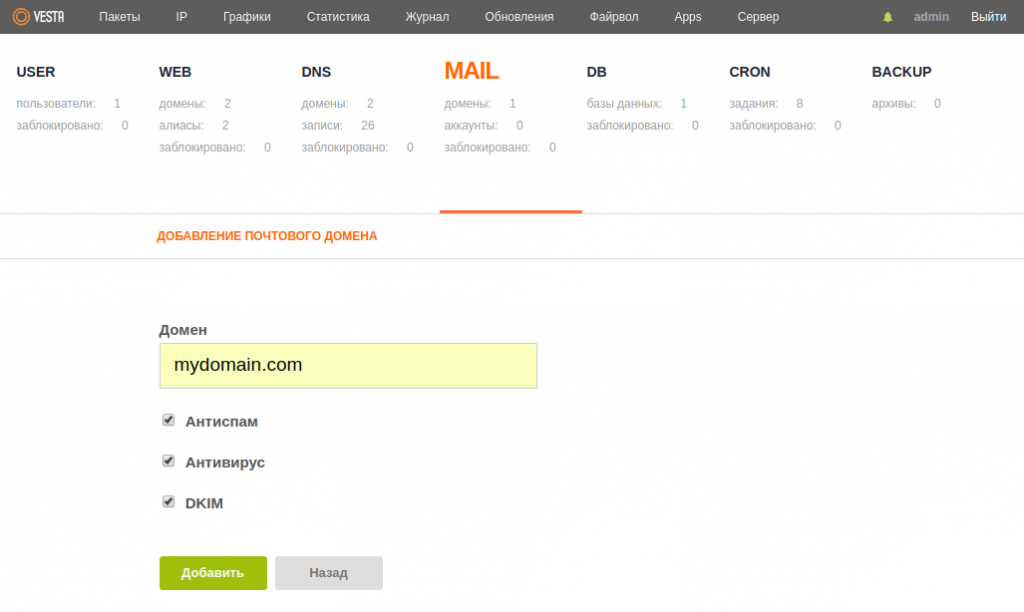
Если домен уже добавлен через WEB, можно кликнуть на «Редактировать», чтобы убедиться, что опция DKIM включена.
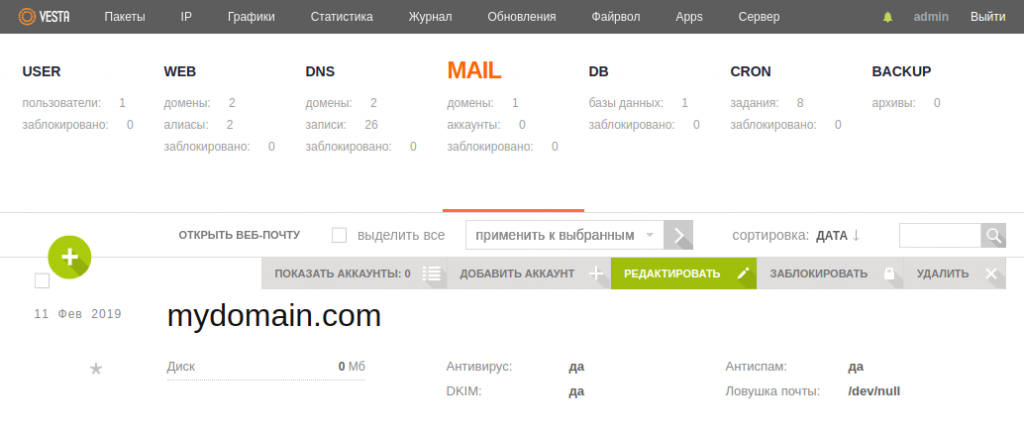
Создание почтового ящика
Наведите курсор на поле с нужным доменом и нажмите «Добавить аккаунт».
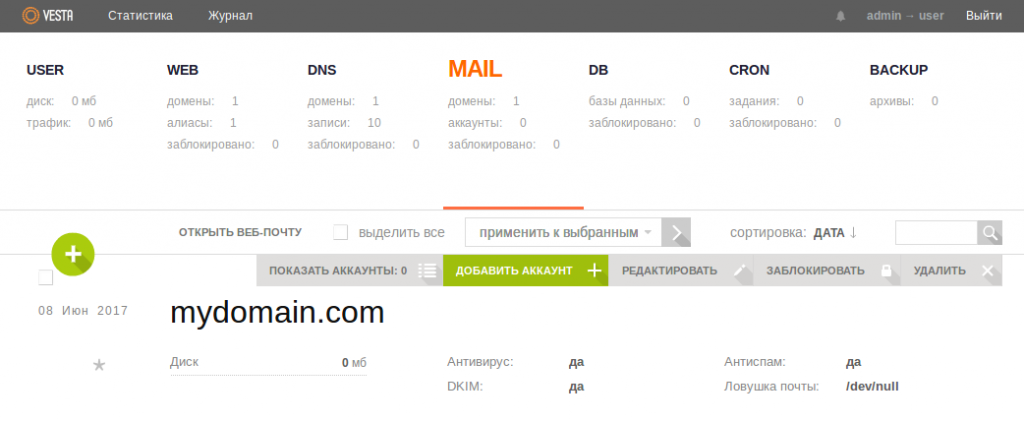
В поле «Аккаунт» укажите имя ящика (имя, которое будет указываться перед @; например, admin, info, support и так далее), также укажите пароль.
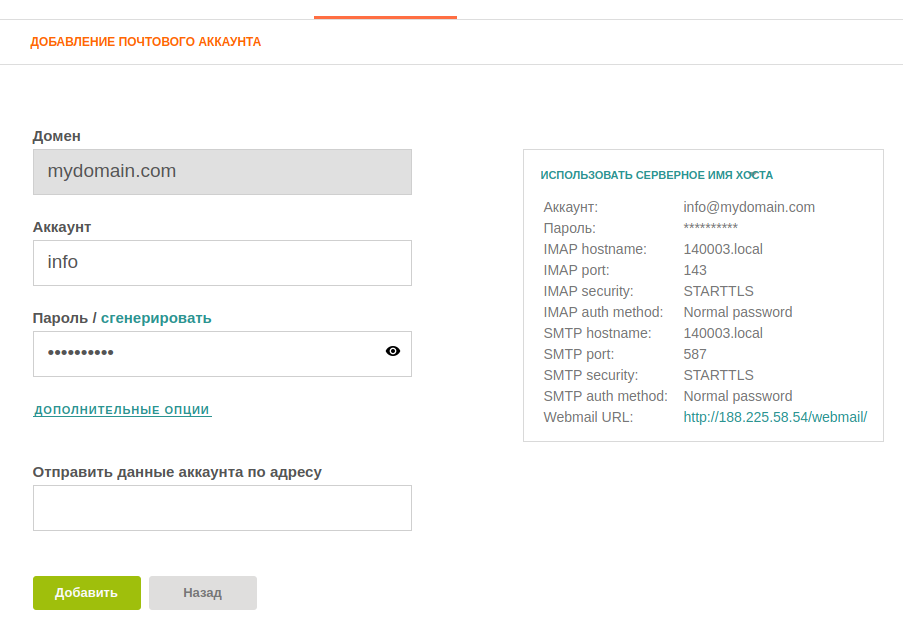
По клику на «Дополнительные опции» можно сразу настроить размер почтовой квоты, алиасы для ящика и пересылку почты.
Настройка DNS-записей для домена
MX
- В панели 1host.kz/bill/ перейдите в раздел Домены.
- Нажмите на значок шестеренки рядом с нужным доменом и выберите пункт Настройки DNS.
- Создайте новую MX-запись или отредактируйте имеющуюся, кликнув на значок карандаша. В качестве значения укажите ваш домен, например:
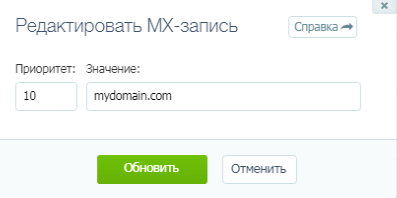
- Удалите прочие MX-записи, если они были созданы.
SPF
В SPF-записи указывается список серверов, с которых разрешена отправка писем от имени вашего домена.
Для настройки SPF:
- В панели 1host.kz/bill/ перейдите в раздел Домены.
- Нажмите на значок шестеренки рядом с нужным доменом и выберите пункт Настройки DNS.
- Если TXT-запись с параметром «v=spf1» уже существует, ее необходимо отредактировать, нажав на значок карандаша. Если подобной записи еще нет, необходимо нажать на «Добавить DNS-запись» справа вверху и выбрать пункт «TXT».
- В окне настройки DNS-записи поле «Хост» оставьте пустым. В поле «Значение» укажите следующую запись, заменив 1.1.1.1 на IP-адрес вашего сервера:
v=spf1 ip4:1.1.1.1 a mx ~allDKIM
- Создайте DKIM через консоль:
- Подключитесь к серверу по SSH и выполните в консоли команду:
v-list-mail-domain-dkim USER DOMAINВместо USER укажите имя пользователя, под которым добавлен домен, вместо DOMAIN - имя домена, на котором создается почта. Например:
v-list-mail-domain-dkim admin mydomain.comВ результате команды будут выведены private key и public key.
- Скопируйте public key - весь текст, который находится между BEGIN PUBLIC KEY и END PUBLIC KEY:
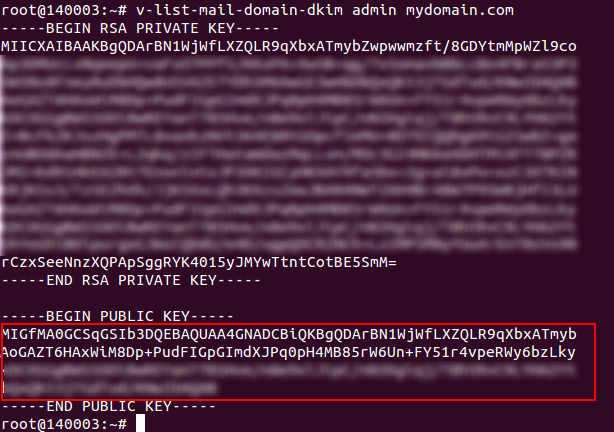
- Пропишите DKIM у домена:
- В панели 1host.kz/bill/ перейдите в раздел Домены.
- Нажмите на значок шестеренки рядом с вашим доменом и выберите пункт Настройки DNS.
- Если TXT-запись с параметром «v=DKIM1» уже существует, ее необходимо отредактировать, нажав на значок карандаша. Если подобной записи еще нет, необходимо нажать на «Добавить DNS-запись» справа вверху и выбрать пункт «TXT».
- В окне настройки DNS-записи в поле «Хост» укажите mail._domainkey. В поле «Значение» вставьте следующую DKIM-запись:
Например:
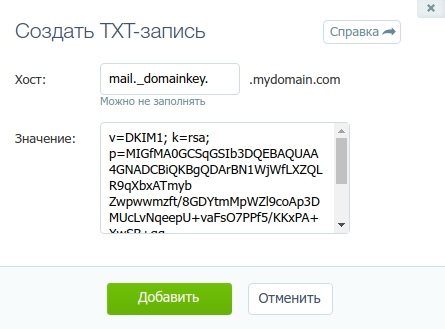
v=DKIM1; k=rsa; p=скопированное_содержимое_public_keyDMARC
- В панели 1host.kz/bill/ перейдите в раздел Домены.
- Нажмите на значок шестеренки рядом с вашим доменом и выберите пункт Настройки DNS.
- Если TXT-запись с параметром «v=DMARC1» уже существует, ее необходимо отредактировать, нажав на значок карандаша. Если подобной записи еще нет, необходимо нажать на «Добавить DNS-запись» справа вверху и выбрать пункт «TXT».
- В окне настройки DNS-записи в поле «Хост» укажите _dmarc. В поле «Значение» вставьте следующую DMARC-запись:
v=DMARC1; p=none; aspf=r; sp=nonePTR
- В панели VestaCP перейдите в раздел Сервер (Server) и нажмите на кнопку «Настроить» (значок шестеренки).
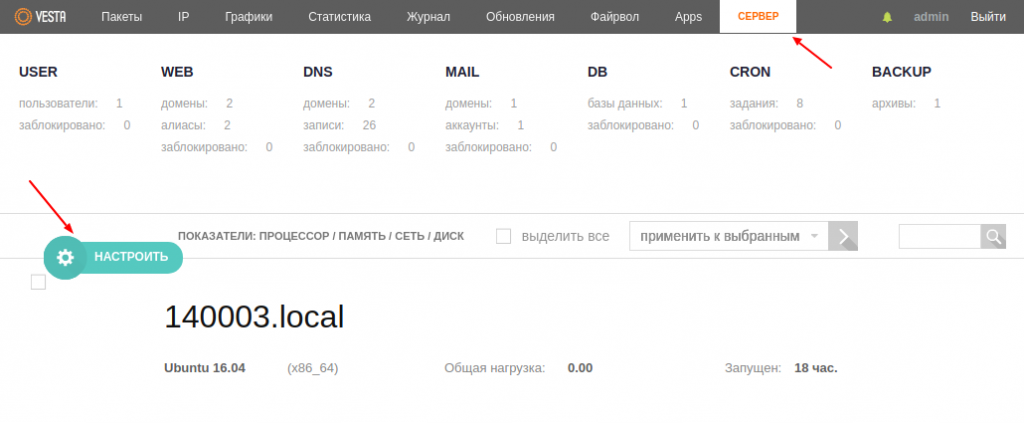
- В поле Имя хоста (Hostname) укажите ваш домен. Этим именем ваша почтовая служба будет представляться при отправке письма.
- В панели 1host.kz/bill/ перейдите на вкладку Конфигурация.
- В поле «IPv4-адрес» нажмите «Задать обратную зону» и также укажите ваш домен.
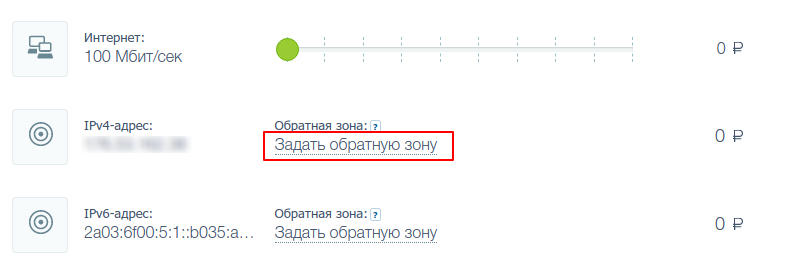
Почтовый клиент
Для работы с электронной почтой в VestaCP используется веб-интерфейс Roundcube. Чтобы получить доступ к нему, пройдите по ссылке Открыть веб-почту, расположенной над списком почтовых доменов.
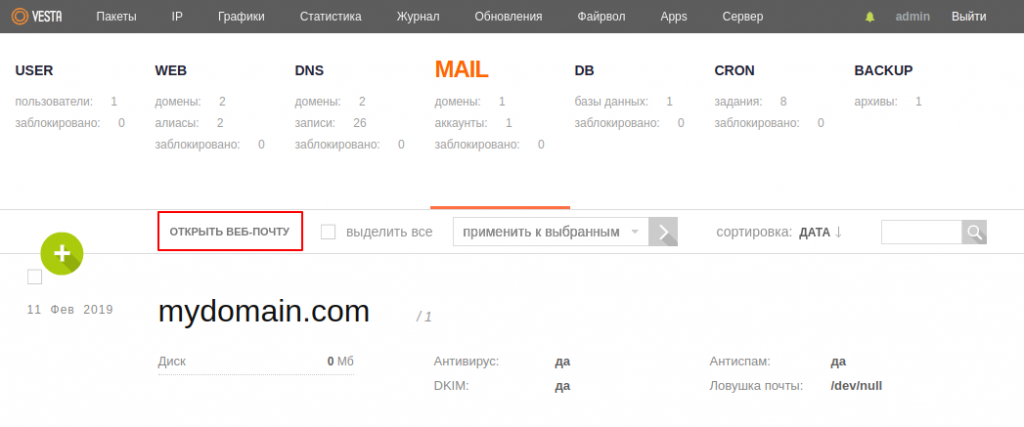
Для входа в Roundcube используйте имя созданного почтового ящика и соответствующий ему пароль.
Возможные ошибки
Если при отправке писем через Roundcube возникает ошибка: Access denied - Invalid HELO name (See RFC2821 4.1.3), вам потребуется внести изменения в файл /etc/roundcube/defaults.inc.php.
Откройте файл в редакторе и найдите следующую строку:
$config['smtp_helo_host'] = '';Замените ее на:
$config['smtp_helo_host'] = 'localhost';Дополнительные настройки
В VestaCP также предусмотрена возможность настройки "Ловушки для почты". Эта функция позволяет собирать письма, отправленные на несуществующие адреса на вашем домене, и пересылать их на указанный вами адрес e-mail. Для настройки "Ловушки" выберите соответствующий домен в разделе MAIL, затем нажмите "Редактировать" и укажите имя ящика.

